【基础】使用Python的Tkinter库进行GUI开发的基本介绍
发布时间: 2024-06-25 09:38:37 阅读量: 10 订阅数: 16 

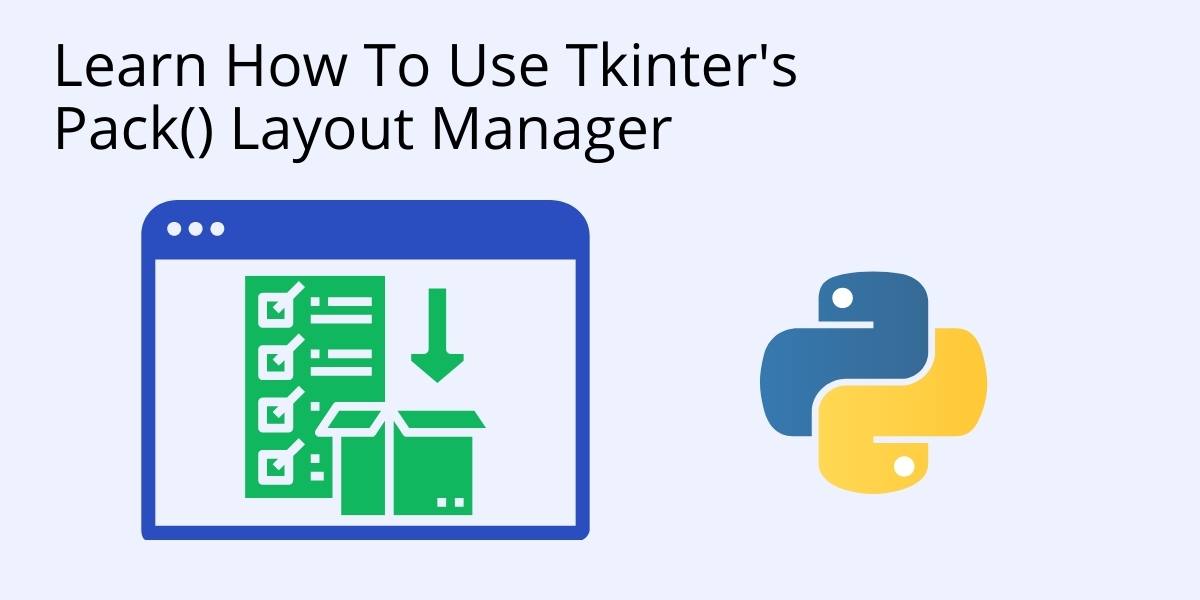
# 1. 容器和布局管理器
Tkinter 中的窗口是应用程序的主容器,用于容纳其他控件。容器是用于组织和布局控件的特殊控件。布局管理器负责确定控件在窗口中的位置和大小。
Tkinter 提供了多种布局管理器,包括:
- **Pack 布局管理器:**将控件打包到窗口中,类似于 HTML 中的 `display: flex`。
- **Grid 布局管理器:**将控件排列成网格,类似于 HTML 中的 `display: grid`。
- **Place 布局管理器:**允许精确指定控件的位置和大小,类似于 HTML 中的 `position: absolute`。
选择合适的布局管理器取决于应用程序的布局要求。
# 2. Tkinter控件基础
### 2.1 窗口、容器和布局管理器
#### 窗口
Tkinter中的窗口是应用程序的主容器,它管理着应用程序中所有其他控件。创建窗口时,需要指定窗口的标题、大小和位置。
```python
import tkinter as tk
# 创建一个窗口
window = tk.Tk()
window.title("Tkinter窗口")
window.geometry("500x300+100+100") # 设置窗口大小和位置
```
#### 容器
容器是用于组织和布局其他控件的控件。Tkinter中提供了多种容器,包括框架、画布和选项卡。
```python
# 创建一个框架容器
frame = tk.Frame(window)
frame.pack() # 将框架添加到窗口中
```
#### 布局管理器
布局管理器用于控制容器中控件的布局。Tkinter中提供了多种布局管理器,包括网格布局、包布局和放置布局。
```python
# 使用网格布局管理器
frame.grid_columnconfigure(0, weight=1) # 设置第0列的权重为1
frame.grid_rowconfigure(0, weight=1) # 设置第0行的权重为1
# 创建一个按钮并添加到网格中
button = tk.Button(frame, text="按钮")
button.grid(row=0, column=0)
```
### 2.2 按钮、标签和文本输入框
#### 按钮
按钮用于触发事件。创建按钮时,需要指定按钮的文本、命令和大小。
```python
# 创建一个按钮
button = tk.Button(window, text="点击我", command=lambda: print("按钮被点击了"))
button.pack() # 将按钮添加到窗口中
```
#### 标签
标签用于显示文本或图像。创建标签时,需要指定标签的文本、字体和大小。
```python
# 创建一个标签
label = tk.Label(window, text="这是一个标签", font=("Arial", 12))
label.pack() # 将标签添加到窗口中
```
#### 文本输入框
文本输入框用于获取用户输入的文本。创建文本输入框时,需要指定文本输入框的宽度、高度和默认文本。
```python
# 创建一个文本输入框
entry = tk.Entry(window, width=20)
entry.pack() # 将文本输入框添加到窗口中
```
### 2.3 列表、表格和滚动条
#### 列表
列表用于显示可滚动列表中的项目。创建列表时,需要指定列表的宽度、高度和项目列表。
```python
# 创建一个列表
listbox = tk.Listbox(window, width=20, height=5)
listbox.pack() # 将列表添加到窗口中
# 添加项目到列表
listbox.insert(0, "项目1")
listbox.insert(1, "项目2")
```
#### 表格
表格用于显示数据表。创建表格时,需要指定表格的行数、列数和单元格数据。
```python
# 创建一个表格
table = tk.Table(window, rows=3, columns=3)
table.pack() # 将表格添加到窗口中
# 设置单元格数据
table.set(0, 0, "数据1")
table.set(1, 1, "数据2")
```
#### 滚动条
滚动条用于滚动列表或表格中不可见的项目。创建滚动条时,需要指定滚动条的方向和关联的控件。
```python
# 创建一个垂直滚动条
scrollbar = tk.Scrollbar(window, orient="vertical")
scrollbar.pack(side="right", fill="y") # 将滚动条添加到窗口中并填充垂直空间
# 将滚动条与列表关联
listbox.configure(yscrollcommand=scrollbar.set)
scrollbar.configure(command=listbox.yview)
```
# 3. 绑定和回调函数
#### 事件
事件是用户与 GUI 交互时发生的任何动作,例如鼠标点击、键盘输入或窗口大小更改。Tkinter 提供了一个事件机制,允许程序响应这些事件并执行相应的操作。
#### 绑定
为了响应事件,需要将事件绑定到回调函数。回调函数是一个在事件发生时调用的函数。绑定可以通过 `bind()` 方法完成,该方法接受两个参数:
- 事件类型:指定要绑定的事件类型,例如 `<Button-1>`(鼠标左键单击)或 `<KeyRelease-Return>`(Enter 键松开)。
- 回调函数:在事件发生时调用的函数。
```python
# 绑定鼠标左键单击事件到一个回调函数
button.bind("<Button-1>", click_handler)
# 定义回调函数
def click_handler(event):
print("鼠标左键已单击")
```
#### 回调函数
回调函数是事件发生时调用的函数。它接受一个 `event` 参数,该参数包含有关事件的详细信息,例如事件类型、鼠标位置和键盘键。
回调函数通常执行以下操作:
- 处理用户输入
- 更新 GUI 界面
- 执行其他操作,例如网络请求或数据库查询
```python
# 回调函数示例
def click_handler(event):
# 获取鼠标点击位置
x = event.x
y = event.y
# 更新 GUI 界面
label["text"] = f"鼠标点击位置:({x}, {y})"
```
### 3.2 鼠标和键盘事件
Tkinter 提供了多种事件类型来处理鼠标和键盘输入。以下是一些最常见的事件类型:
#### 鼠标事件
| 事件类型 | 描述 |
|---|---|
| `<Button-1>` | 鼠标左键单击 |
| `<Button-2>` | 鼠标中键单击 |
| `<Button-3>` | 鼠标右键单击 |
| `<Motion>` | 鼠标移动 |
| `<Enter>` | 鼠标进入窗口 |
| `<Leave>` | 鼠标离开窗口 |
#### 键盘事件
| 事件类型 | 描述 |
|---|---|
| `<Key>` | 键盘按键按下 |
| `<KeyRelease>` | 键盘按键松开 |
| `<Return>` | Enter 键按下 |
| `<Escape>` | Escape 键按下 |
| `<Up>` | 向上箭头键按下 |
| `<Down>` | 向下箭头键按下 |
### 3.3 定时器和多线程
#### 定时器
定时器允许在指定时间间隔后执行代码。Tkinter 提供了 `after()` 方法来创建定时器。`after()` 方法接受两个参数:
- 延迟:以毫秒为单位的延迟时间。
- 回调函数:在延迟时间后调用的函数。
```python
# 创建一个在 1 秒后执行回调函数的定时器
root.after(1000, timer_handler)
# 定义回调函数
def timer_handler():
print("定时器已触发")
```
#### 多线程
多线程允许同时执行多个任务。Tkinter 提供了 `threading` 模块来管理线程。
```python
# 创建一个新线程
thread = threading.Thread(target=thread_handler)
# 启动线程
thread.start()
# 定义线程处理函数
def thread_handler():
print("线程已启动")
```
# 4. Tkinter高级应用
### 4.1 菜单、工具栏和状态栏
Tkinter提供了创建菜单、工具栏和状态栏的控件,这些控件可以增强GUI的可用性和用户体验。
**菜单**
菜单用于组织和分组相关命令。要创建菜单,可以使用`Menu`类。以下代码创建了一个包含“文件”和“编辑”菜单的菜单栏:
```python
from tkinter import Menu, Tk
root = Tk()
menubar = Menu(root)
root.config(menu=menubar)
filemenu = Menu(menubar, tearoff=0)
filemenu.add_command(label="New", command=lambda: print("New"))
filemenu.add_command(label="Open", command=lambda: print("Open"))
filemenu.add_command(label="Save", command=lambda: print("Save"))
filemenu.add_separator()
filemenu.add_command(label="Exit", command=lambda: root.destroy())
editmenu = Menu(menubar, tearoff=0)
editmenu.add_command(label="Undo", command=lambda: print("Undo"))
editmenu.add_command(label="Redo", command=lambda: print("Redo"))
editmenu.add_separator()
editmenu.add_command(label="Cut", command=lambda: print("Cut"))
editmenu.add_command(label="Copy", command=lambda: print("Copy"))
editmenu.add_command(label="Paste", command=lambda: print("Paste"))
menubar.add_cascade(label="File", menu=filemenu)
menubar.add_cascade(label="Edit", menu=editmenu)
```
**工具栏**
工具栏提供了一组快速访问常用命令的按钮。要创建工具栏,可以使用`Frame`和`Button`类。以下代码创建了一个包含“新建”、“打开”和“保存”按钮的工具栏:
```python
from tkinter import Frame, Button, Tk
root = Tk()
toolbar = Frame(root)
toolbar.pack(side=TOP, fill=X)
new_button = Button(toolbar, text="New", command=lambda: print("New"))
new_button.pack(side=LEFT, padx=2, pady=2)
open_button = Button(toolbar, text="Open", command=lambda: print("Open"))
open_button.pack(side=LEFT, padx=2, pady=2)
save_button = Button(toolbar, text="Save", command=lambda: print("Save"))
save_button.pack(side=LEFT, padx=2, pady=2)
```
**状态栏**
状态栏显示有关GUI状态的信息,例如当前选定的项目或活动任务。要创建状态栏,可以使用`Label`类。以下代码创建了一个显示当前日期和时间的状态栏:
```python
from tkinter import Label, Tk
root = Tk()
statusbar = Label(root, text="Current Date and Time: ", bd=1, relief=SUNKEN, anchor=W)
statusbar.pack(side=BOTTOM, fill=X)
def update_statusbar():
statusbar.config(text="Current Date and Time: " + time.strftime("%Y-%m-%d %H:%M:%S"))
statusbar.after(1000, update_statusbar)
update_statusbar()
```
### 4.2 图形和图像处理
Tkinter提供了绘制图形和显示图像的控件。
**图形**
要绘制图形,可以使用`Canvas`类。以下代码创建一个画布并绘制一个圆圈:
```python
from tkinter import Canvas, Tk
root = Tk()
canvas = Canvas(root, width=200, height=200)
canvas.pack()
canvas.create_oval(10, 10, 190, 190, fill="blue")
```
**图像**
要显示图像,可以使用`PhotoImage`类。以下代码创建一个PhotoImage对象并将其显示在标签中:
```python
from tkinter import Label, PhotoImage, Tk
root = Tk()
image = PhotoImage(file="image.png")
label = Label(root, image=image)
label.pack()
```
### 4.3 数据可视化和图表
Tkinter提供了创建数据可视化和图表的小部件,例如`matplotlib`和`seaborn`。
**Matplotlib**
Matplotlib是一个用于创建2D图表和图形的库。以下代码创建一个折线图:
```python
import matplotlib.pyplot as plt
from tkinter import Tk, Frame
root = Tk()
frame = Frame(root)
frame.pack()
plt.plot([1, 2, 3, 4, 5], [10, 20, 30, 40, 50])
plt.xlabel("X-axis")
plt.ylabel("Y-axis")
plt.title("Line Plot")
canvas = FigureCanvasTkAgg(plt.gcf(), frame)
canvas.get_tk_widget().pack()
```
**Seaborn**
Seaborn是一个基于Matplotlib构建的高级数据可视化库。以下代码创建一个散点图:
```python
import seaborn as sns
from tkinter import Tk, Frame
root = Tk()
frame = Frame(root)
frame.pack()
sns.scatterplot(x=[1, 2, 3, 4, 5], y=[10, 20, 30, 40, 50])
sns.xlabel("X-axis")
sns.ylabel("Y-axis")
sns.title("Scatter Plot")
canvas = FigureCanvasTkAgg(plt.gcf(), frame)
canvas.get_tk_widget().pack()
```
# 5.1 创建简单的GUI应用程序
### 创建主窗口
Tkinter GUI应用程序的基础是主窗口,它定义了应用程序的整体布局和外观。要创建主窗口,可以使用以下代码:
```python
import tkinter as tk
root = tk.Tk()
root.title("我的第一个 Tkinter 应用程序")
root.geometry("400x200")
```
### 添加控件
控件是 GUI 中可视化的元素,用于与用户交互。Tkinter 提供了各种控件,包括按钮、标签、文本输入框等。要添加控件,可以使用以下代码:
```python
# 创建一个标签
label = tk.Label(root, text="欢迎使用 Tkinter!")
label.pack()
# 创建一个按钮
button = tk.Button(root, text="点击我")
button.pack()
# 创建一个文本输入框
entry = tk.Entry(root)
entry.pack()
```
### 布局控件
布局管理器用于组织和排列控件。Tkinter 提供了多种布局管理器,包括 pack、grid 和 place。要使用 pack 布局管理器,可以使用 pack() 方法:
```python
label.pack()
button.pack()
entry.pack()
```
### 运行应用程序
要运行应用程序,可以使用以下代码:
```python
root.mainloop()
```
此代码将启动应用程序的主事件循环,它将持续监听用户输入和事件,直到用户关闭窗口。
0
0





